Hantera Trusted Root-certifikat i Windows 10/8

I en av våra tidigare inlägg har vi sett vad Root-certifikat är. Det kan finnas tider när vissa företag eller användare kan känna behovet av att hantera och konfigurera betrodda rootcertifikat för att förhindra att andra användare i domänen konfigurerar sin egen uppsättning. I det här inlägget ser vi hur man hanterar Trusted Root-certifikat och lägger till certifikat i Trusted Root Certification Authorities-butiken i Windows 10 / 8.1.
Hantera Trusted Root-certifikat i Windows
Till Lägg till certifikat till de betrodda rotcertifieringsmyndigheterna butik för en lokal dator, från WinX-menyn i Windows 10 / 8.1, öppna Kör rutan, skriv mmc och tryck på Enter för att öppna Microsoft Management Control.
Tryck på länken Arkiv-menyn och välj Lägg till / ta bort Snap-in. Klicka nu under Tillgängliga snapin-moduler certifikat, och klicka sedan på Lägg till.

Klicka på OK. I nästa dialogruta väljer du Datorkonto och sedan på Nästa.
Välj nu Lokal dator och klicka på Slutför.
Nu, tillbaka i MMC, i konsolträdet, dubbelklickar du på certifikat och högerklicka på Trusted Root Certification Authorities Store. Under Alla uppgifter, Välj Importera.
Certifikatimportguiden öppnas.
Följ anvisningarna i guiden för att slutföra processen.
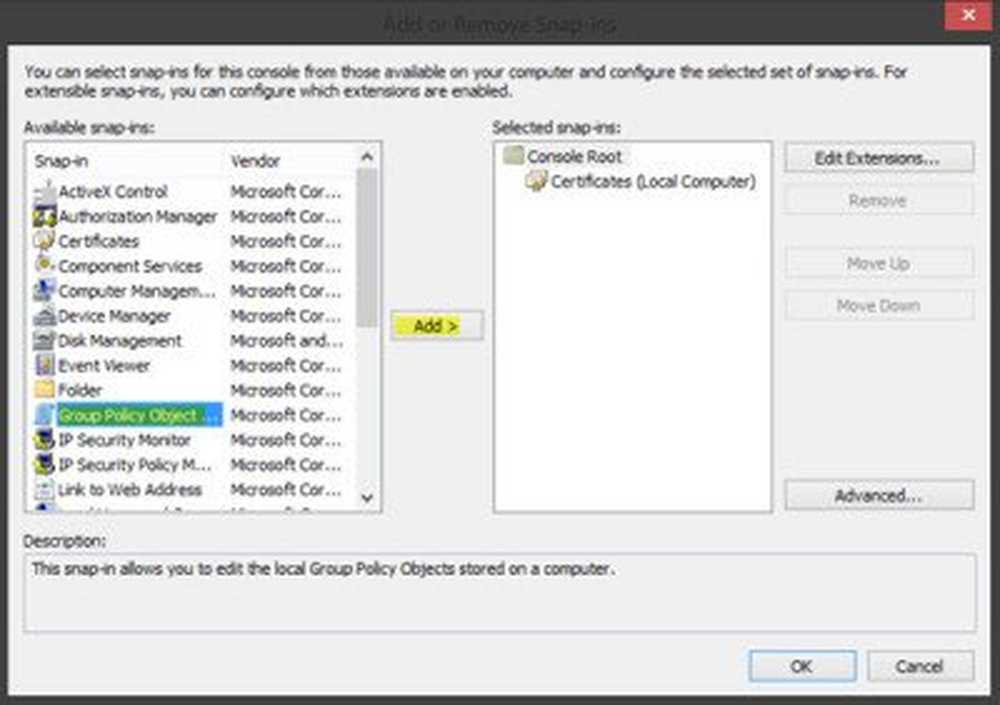
Nu, tillbaka i MMC-konsolträdet, navigerar du till Lokal datorteknik> Datorinställningar> Windows Inställningar> Säkerhetsinställningar. Nästa Offentliga nyckelpolicyer. Dubbelklicka på Certifikatvägs valideringsinställningar och välj sedan fliken Butiker.
Här väljer du Definiera dessa policyinställningar, Tillåt användarrelaterade root-CA: er som används för att validera certifikat och Tillåt användarna att lita på trust-certifikat kryssrutor.
Till sist, under fliken Butiker> Röda certifikat butiker, välj ett alternativ under Root CAs som klientdatorerna kan lita på och klicka på OK. Om du är osäker, gå med det rekommenderade alternativet.
För att se hur du kan hantera betrodda rotcertifikat för en domän och hur man gör det lägg till certifikat i förvaltningscentralen för en certifikat för en domän, besök Technet.
RCC är en gratis Root Certificates Scanner som kan hjälpa dig att skanna Windows Root-certifikat för otillförlitliga.



